Programmiersprachen sind zu einem wesentlichen Bestandteil für Millionen von Benutzern geworden, die sie zum Erstellen von Anwendungen oder zum Ausführen von Aufgaben im Zusammenhang mit Daten verwenden. Eine der am häufigsten verwendeten Sprachen ist Python. Python ist eine objektorientierte Programmiersprache, dank der die Entwickler verfügt über eine robuste, sichere Sprache, die skalierbar sein kann.
- Kontextmanager in Klammern werden unterstützt
- Neue Syntaxfunktionen
- Neue Schreibfunktionen, wie z. B. jetzt die Möglichkeit, Vereinigungstypen X | zu schreiben Und/oder Verbesserungen an expliziten Typaliasen
- Neue Funktionen in der Standardbibliothek
- Fehlermeldungen wurden für eine bessere Verwaltung verbessert
- Struktureller Musterabgleich
- Sequenzmuster unterstützen jetzt Platzhalter: [x, y, *rest] und (x, y, *rest)
- Neue Funktionen im Zusammenhang mit Typhinweisen
- Eine neue Art von Union-Operator hinzugefügt
- Neue Module hinzugefügt
- Verwenden von * in F-Saiten
- Verwenden von = anstelle von == für Vergleiche
- Alternative Option von EncodingWarning und encoding=”locale”
- Neue Funktionen im Zusammenhang mit Typhinweisen
- Neue Module hinzugefügt
In diesem Tutorial erklärt TechnoWikis, wie man Python unter Linux verwaltet.
ABONNIEREN SIE AUF YOUTUBE
Contents
1 Installieren Sie eine andere Version von Python Linux
Für diesen Fall öffnen wir das Terminal und validieren die aktuelle Version, die standardmäßig im Betriebssystem vorinstalliert ist:
python3 --version
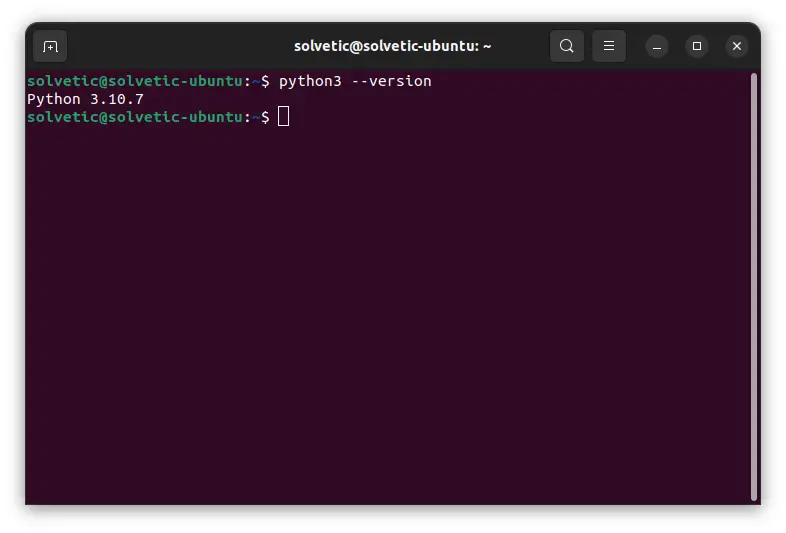
Jetzt werden wir Software-Properties-Common installieren, dies ist eine Option, um die passenden Repositories des Systems zu verwalten, damit ist es möglich, die Verteilung und Quellen von Software von unabhängigen Softwareanbietern zu verwalten, um sie zu installieren, führen wir aus:
sudo apt install software-properties-common
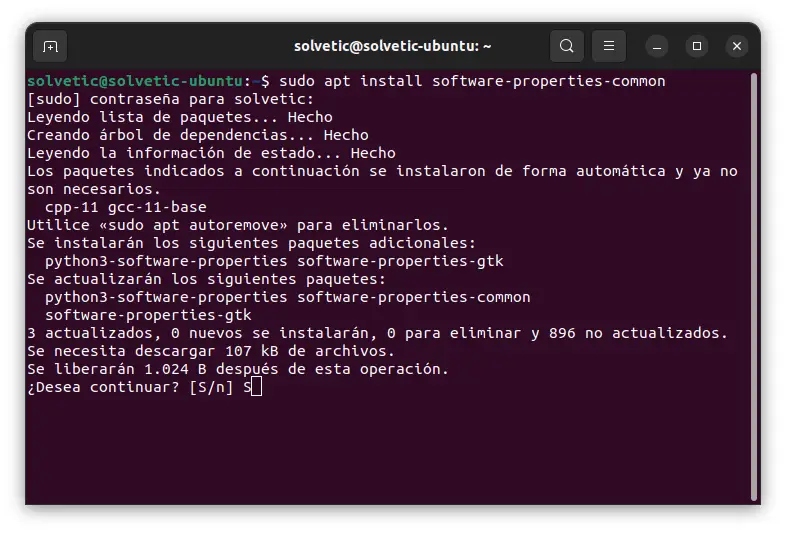
Wir geben den Buchstaben S ein, um den Vorgang zu bestätigen:
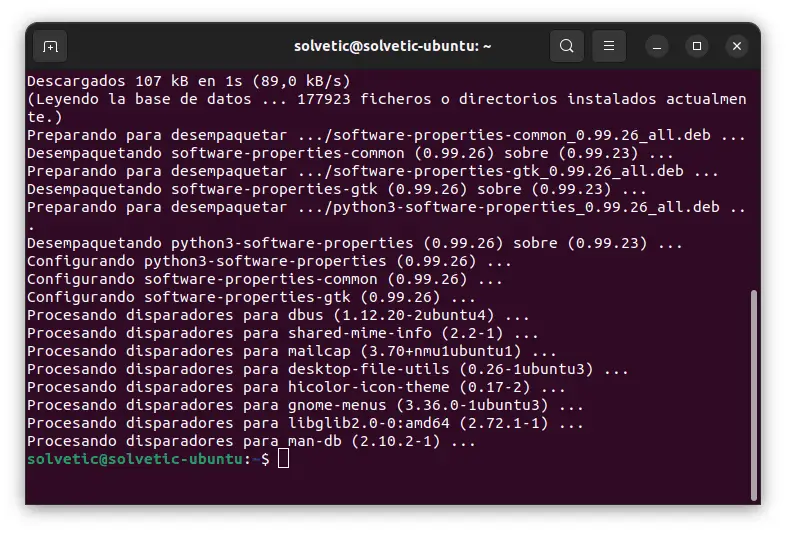
Wir fügen das folgende Repository hinzu:
sudo add-apt-repository ppa:deadsnakes/ppa
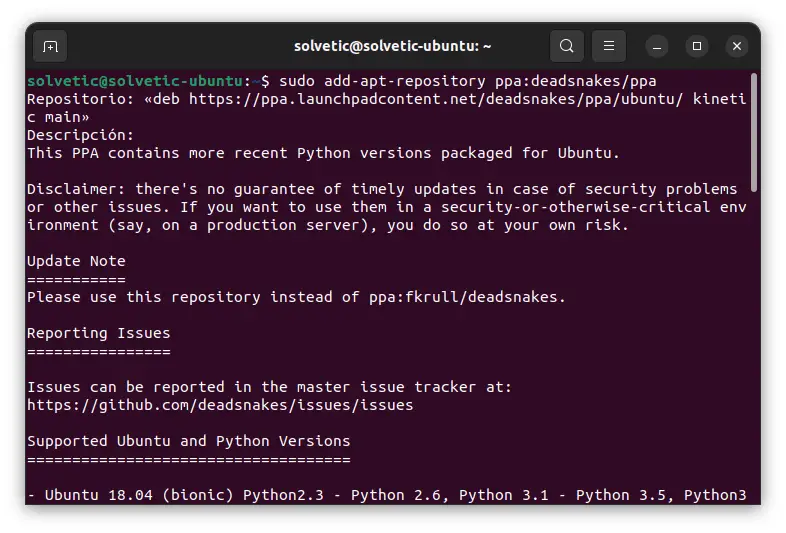
Wir werden Folgendes sehen:
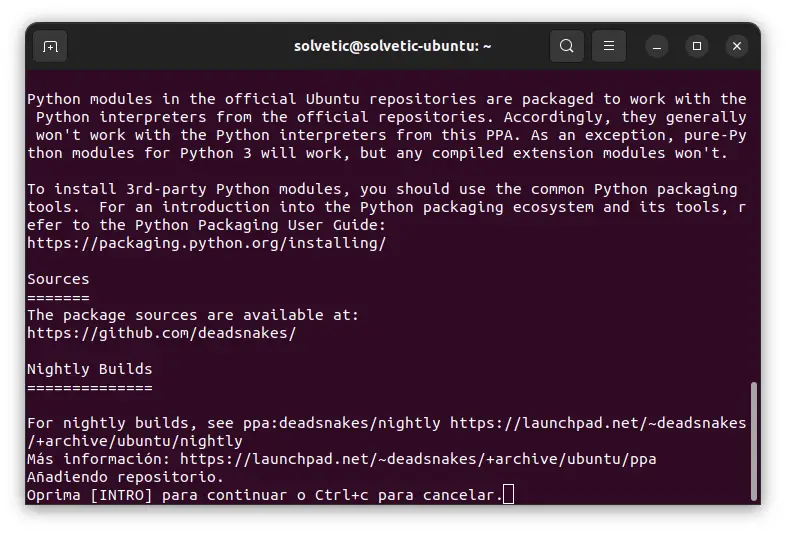
Drücken Sie zur Bestätigung die Eingabetaste:
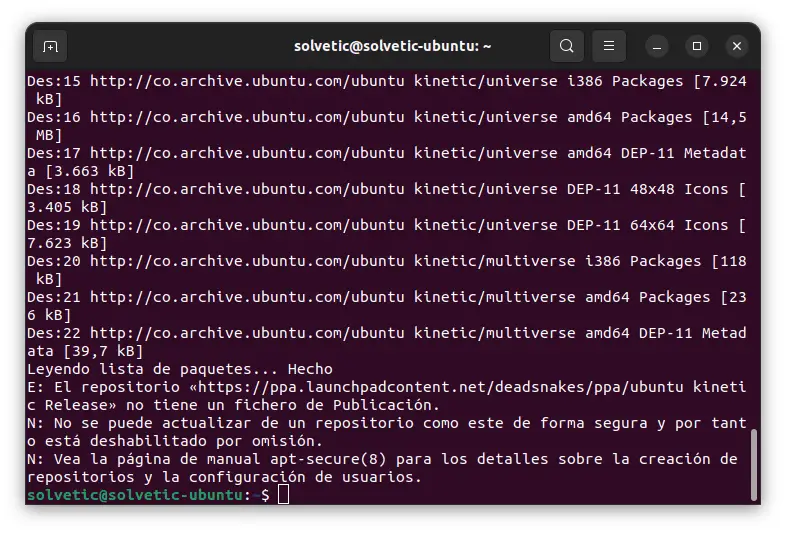
Dieses Repository enthält die neuesten Versionen von Python, die für Ubuntu gepackt wurden, wobei ihre Parameter hervorgehoben sind.
- `python#.#-dev` : Enthält Entwicklungsheader zum Erstellen von C-Erweiterungen
- `python#.#-venv`: stellt das `venv`-Modul der Standardbibliothek bereit
- `python#.#-distutils` : Integriert das Modul `distutils` aus der Standardbibliothek
- `python#.#-lib2to3`: stellt das Dienstprogramm `2to3-#.#` sowie das Standardbibliotheksmodul `lib2to3` bereit
- `python#.#-gdbm`: Stellt das Standardbibliotheksmodul `dbm.gnu` bereit
- `python#.#-tk`: Liefert das Standardbibliotheksmodul `tkinter`
Wir aktualisieren das System:
sudo apt aktualisieren
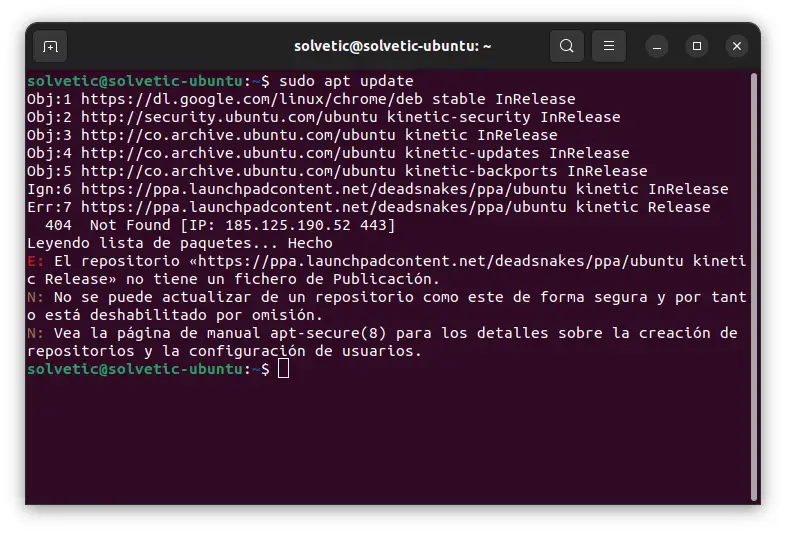
Wir installieren die neueste Version von Python, in diesem Fall verwenden wir als Beispiel die Python-Beta:
sudo apt installiere python3.11
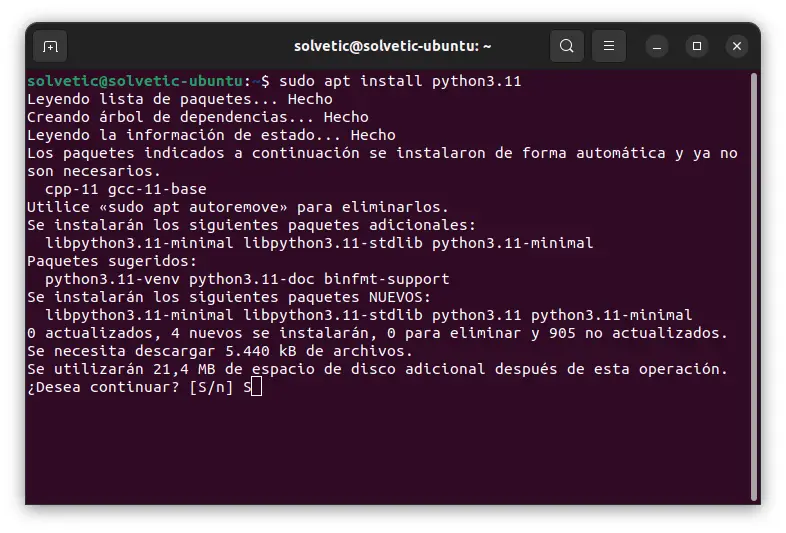
Wir bestätigen den Vorgang, indem wir den Buchstaben S eingeben:
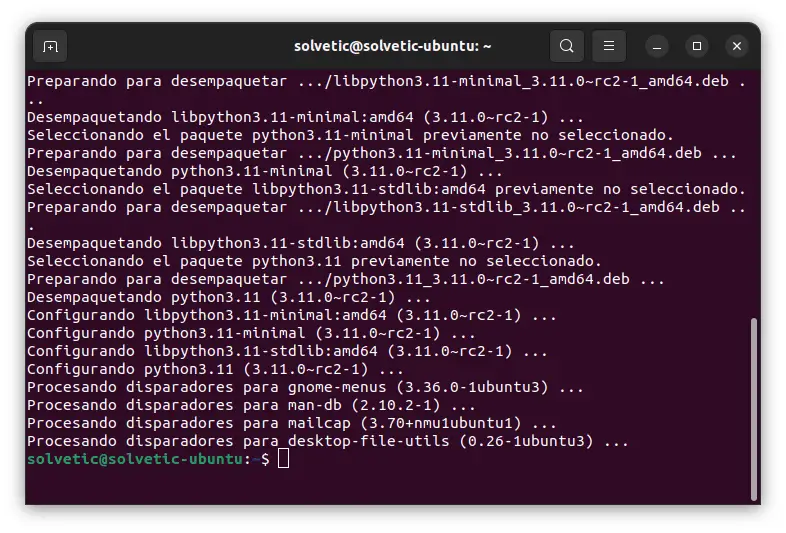
Überprüfen Sie die globale Version von Python:
python3 --version
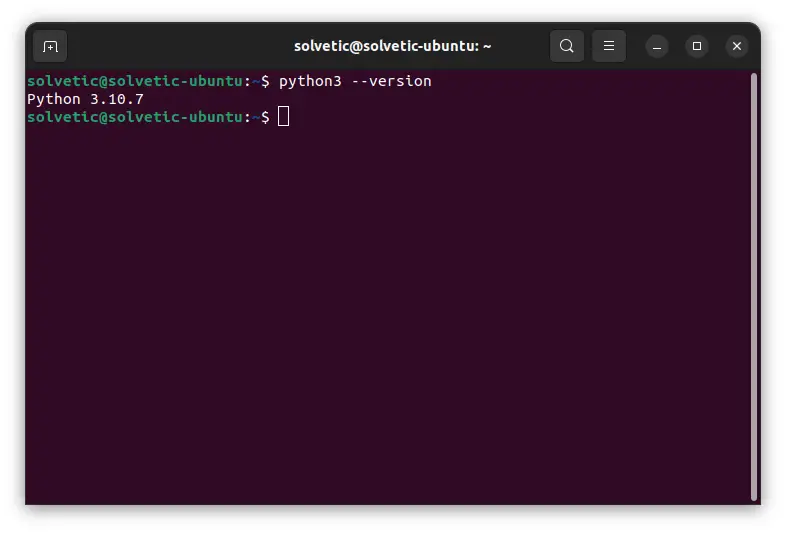
Wir können die Python-Betaversion mit dem Befehl validieren:
python3.11 --version
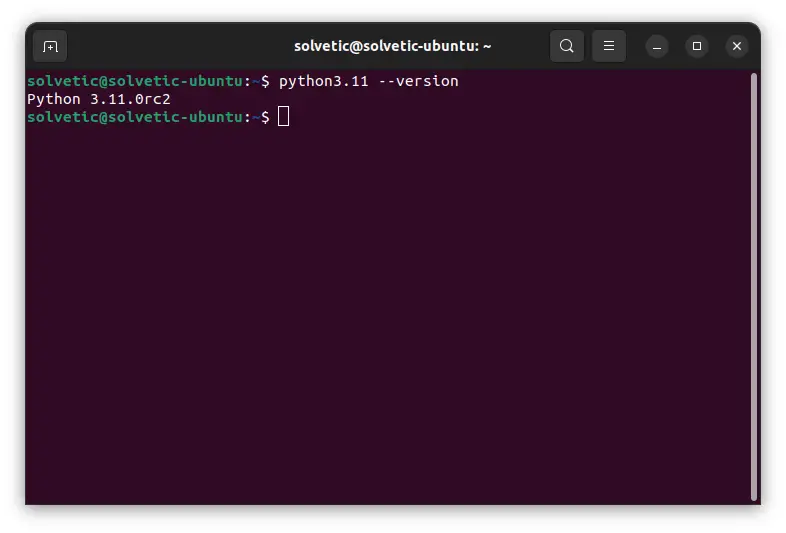
Jetzt werden wir über virtuelle Python-Umgebungen sprechen. Bei der Verwendung von Python verwenden Anwendungen Pakete und Module, die in der Standardbibliothek enthalten sind, und es ist möglich, dass einige Apps eine bestimmte Version einer Bibliothek benötigen, um Fehler zu vermeiden können wir Erstellen Sie eine virtuelle Umgebung, dies ist ein Verzeichnis, in dem sich die Python-Installation für eine bestimmte Version sowie zusätzliche Pakete befinden.
2 Erstellen Sie eine virtuelle Umgebung Python Linux mit Venv
Die virtuelle Venv-Umgebung ist die einfachste Möglichkeit, eine virtuelle Umgebung in Python zu erstellen, da dies der Standardwert ist. Für seine Verwendung öffnen wir das Terminal und aktualisieren das System:
sudo apt aktualisieren
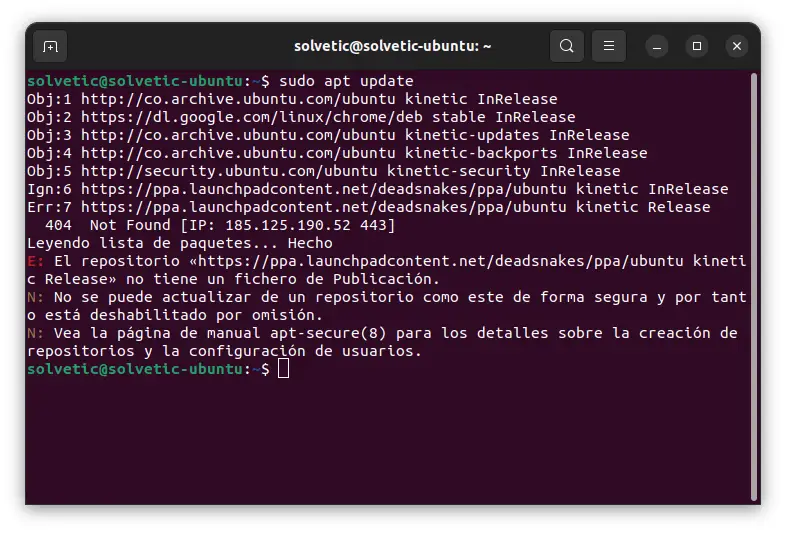
Wir installieren die Python-Venv-Umgebung:
sudo apt install python3.10-venv
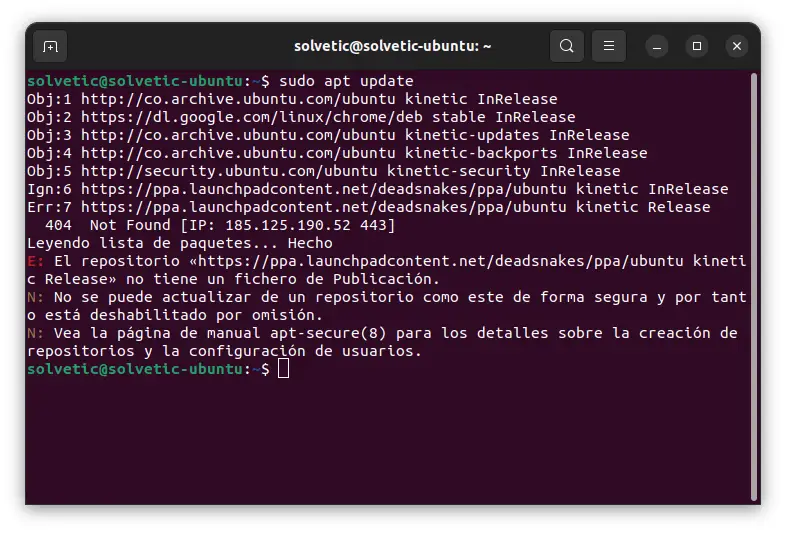
Wir bestätigen den Vorgang:
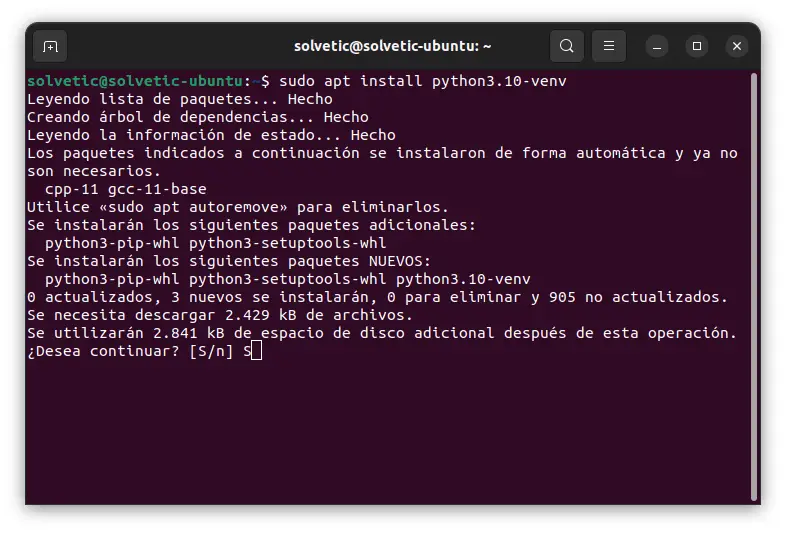
Wir erstellen eine neue virtuelle Umgebung, indem wir Folgendes ausführen:
python3 -m venv venv
Wir verwenden “ls”, um die Umgebung anzuzeigen:
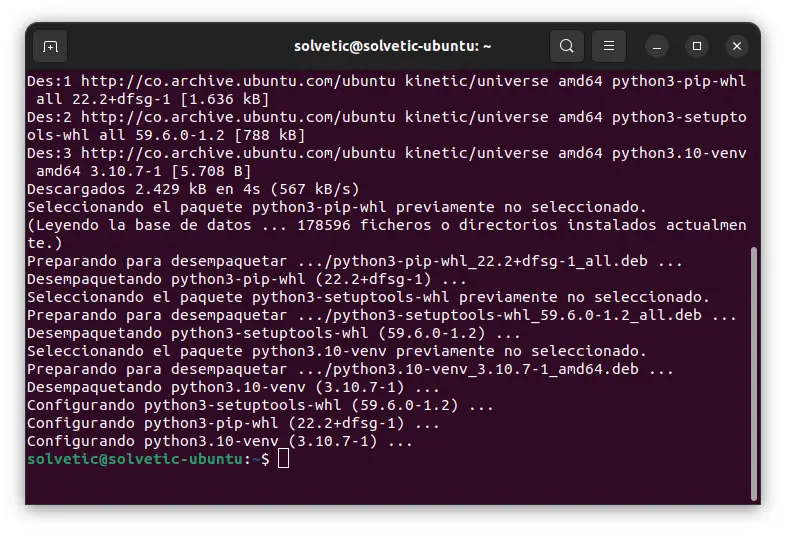
Wir müssen die virtuelle Umgebung aktivieren:
Quelle venv/bin/activate
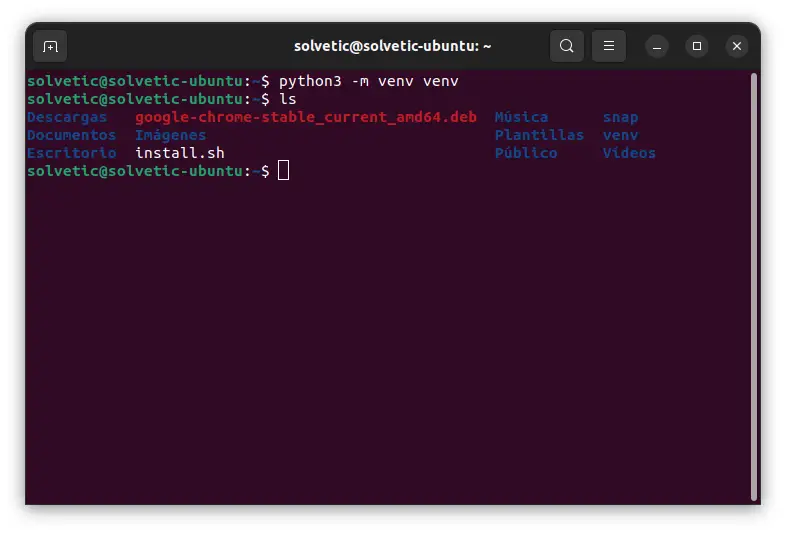
Wir sehen die Legende (venv) am Anfang der Konsoleneingabeaufforderung, wir installieren die Abhängigkeiten mit dem Befehl:
python -m pip Installationsanforderungen
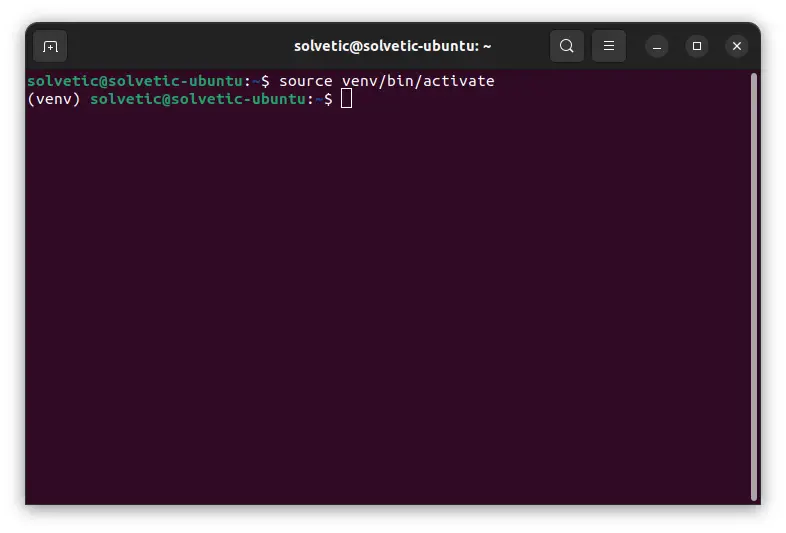
Wir deaktivieren die virtuelle Umgebung mit dem Befehl:
deaktivieren
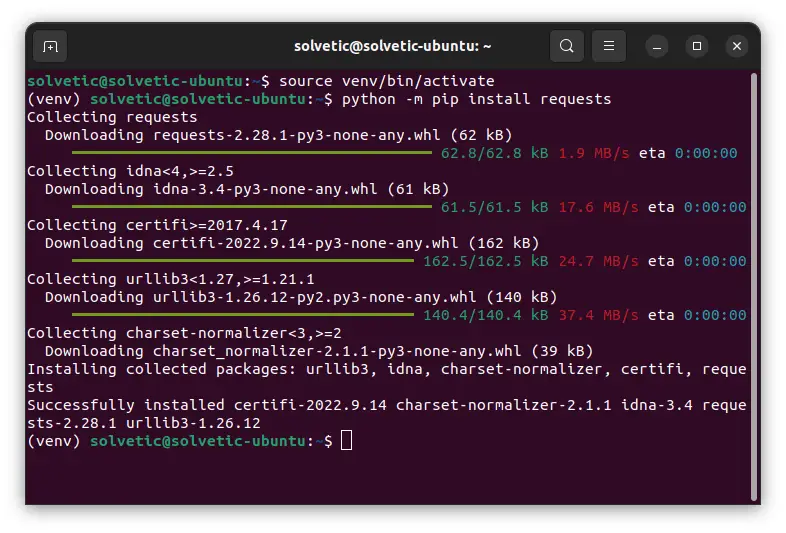
3 Erstellen Sie mit Virtualenv eine virtuelle Umgebung für Python Linux
Virtualenv ist ein weiteres Tool zum Erstellen virtueller Python-Umgebungen, es besteht aus einer Reihe von Venv, die es Ihnen ermöglichen, die gleichen Funktionen auszuführen und mehr als Venv, einer seiner Vorteile ist, dass es möglich ist, verschiedene virtuelle Umgebungen mit verschiedenen Versionen zu erstellen von Python sowie verschiedene und spezifische Versionen desselben Pakets in verschiedenen Projekten verwenden, öffnen wir für seine Installation das Terminal und erstellen die virtuelle Umgebung:
virtualenv venv
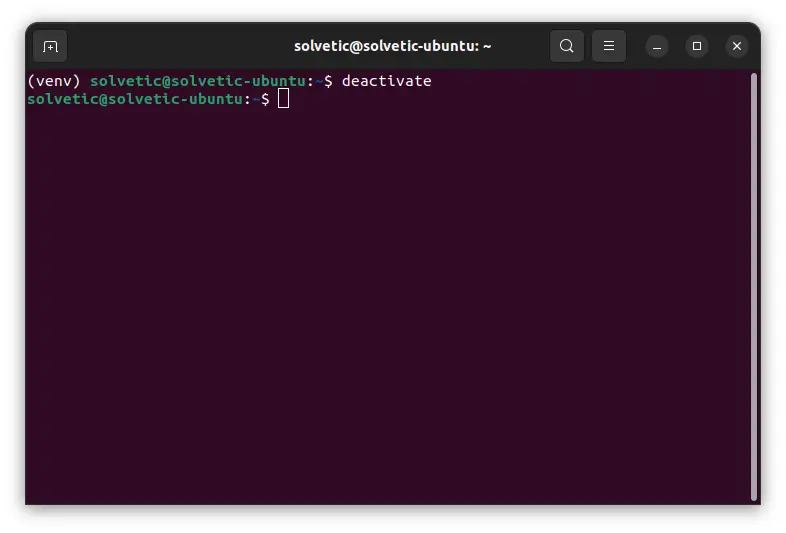
sudo apt install python3-virtualenv
Sobald die Umgebung erstellt ist, ist es an der Zeit, sie mit dem Befehl zu aktivieren:
Quelle venv/bin/activate
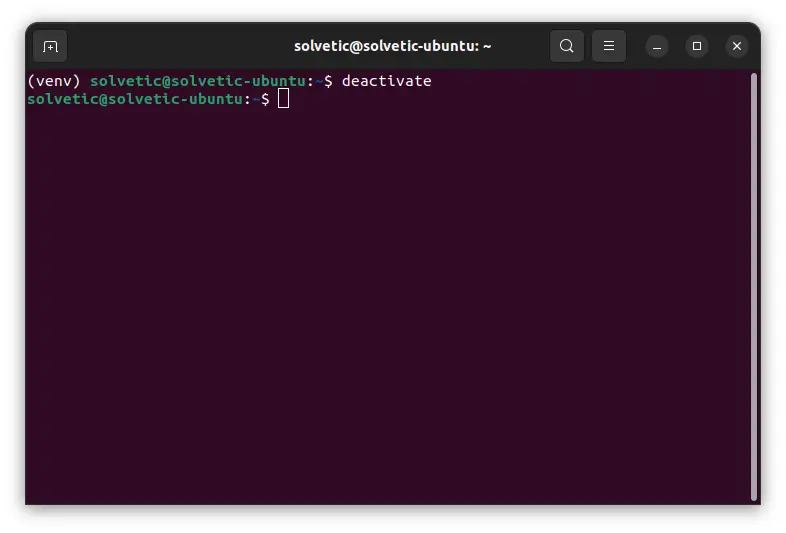
Es ist möglich, eine Umgebung mit einer anderen Version von Python zu erstellen: mit der Syntax:
virtualenv --python="/usr/bin/Python#.#" venv
Dann wird der Zustand validiert:
python --version
Wir deaktivieren die virtuelle Umgebung:
deaktivieren
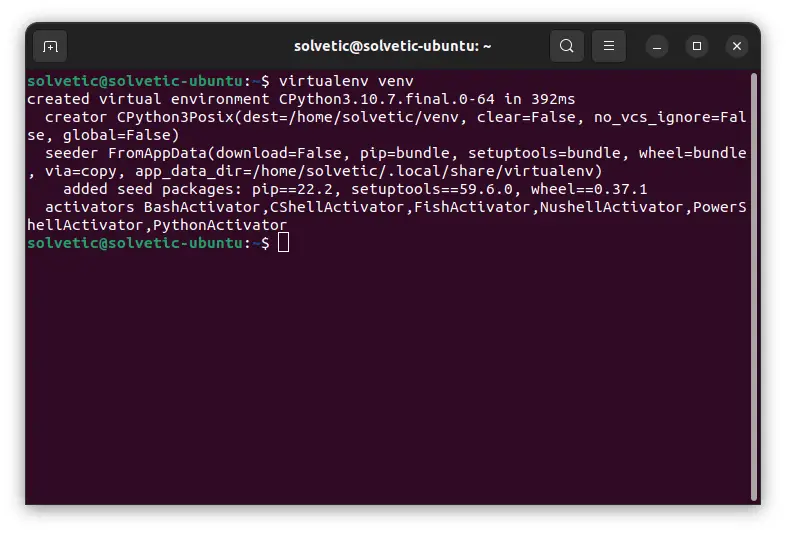
4 Erstellen Sie eine virtuelle Umgebung Python Linux mit Python-Skript
Es ist möglich, das Skriptpaket zu installieren, da die Verwendung des Python-Befehls automatisch die Python3-Binärdateien verwendet, dieses “python-is-python3”-Paket ist in den Ubuntu-Repositories verfügbar und es ist möglich, es über die apt-Pakete des Skriptmanagers zu installieren
Dazu öffnen wir das Terminal und aktualisieren das System:
sudo apt aktualisieren
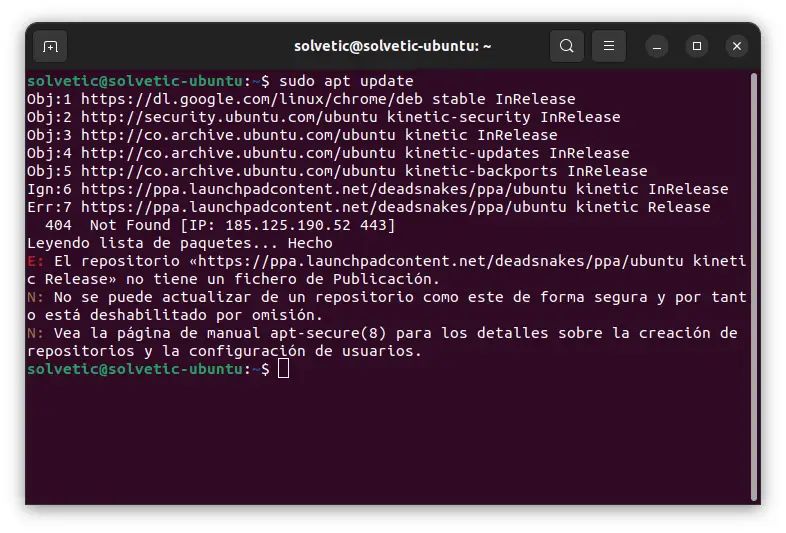
Wir installieren das Repository, indem wir Folgendes ausführen:
sudo apt install python-ist-python3
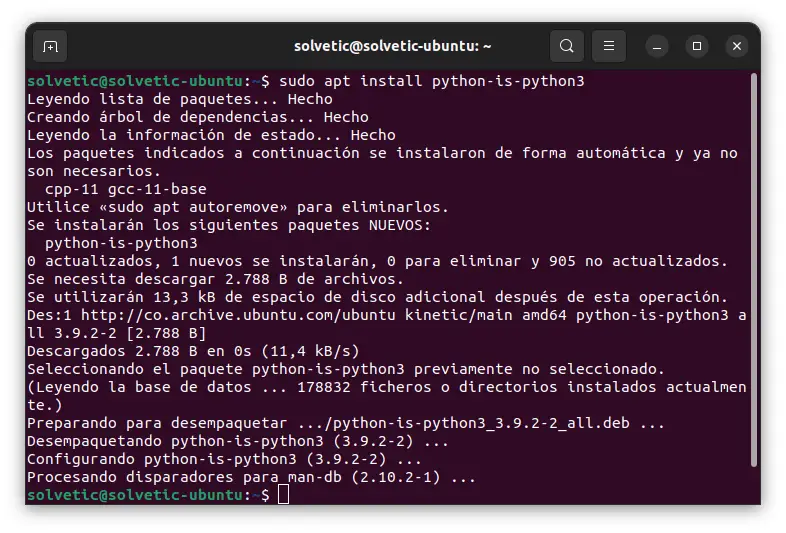
Nach der Installation überprüfen wir die Version von Python. Wir sehen, dass die stabile Version von Python verwendet wird.
python3 --version
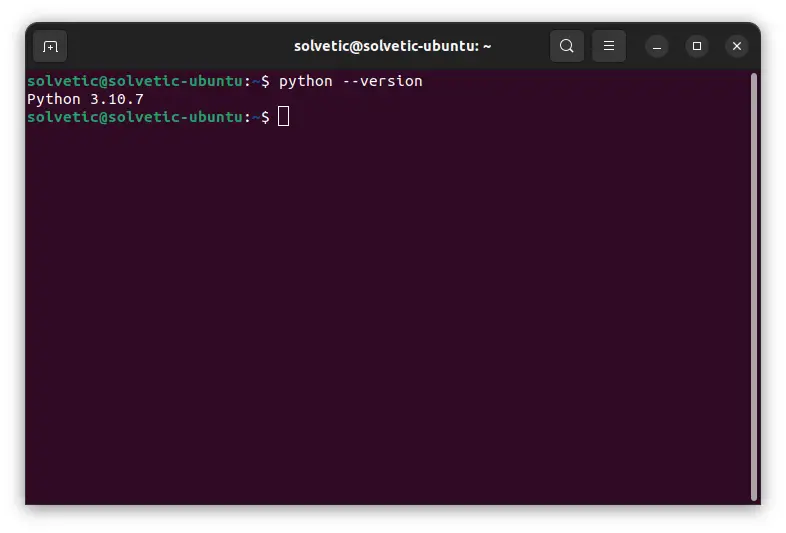
Mit jeder dieser Optionen ist es möglich, eine Version von Python zu installieren sowie virtuelle Umgebungen für deren Verwaltung zu erstellen.